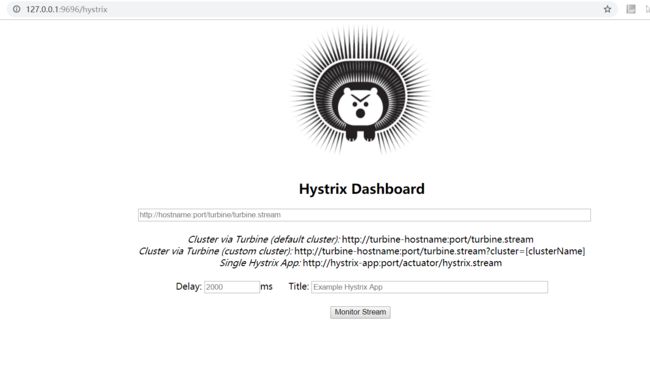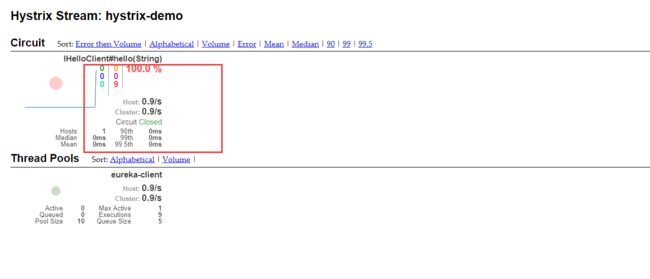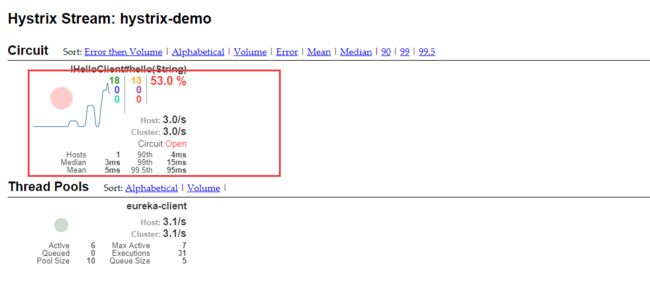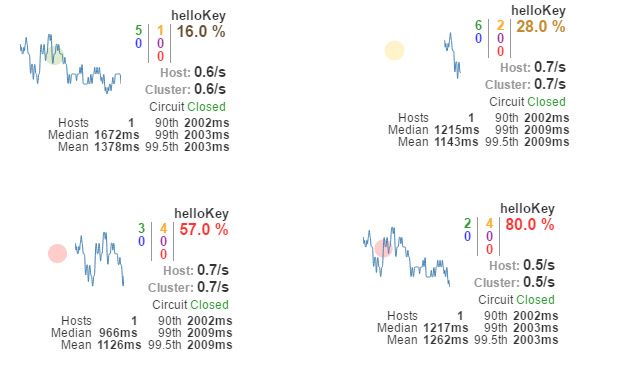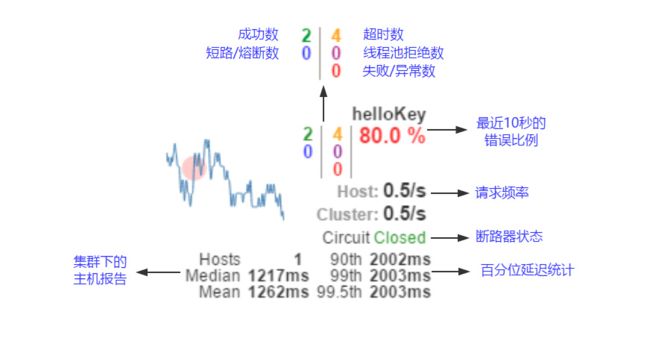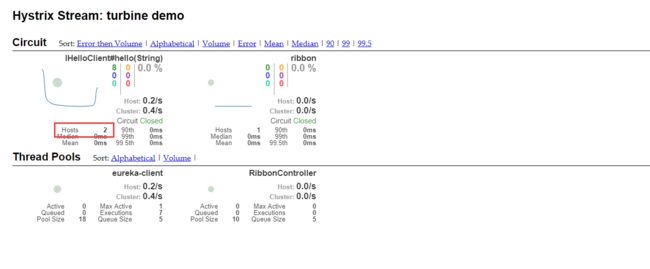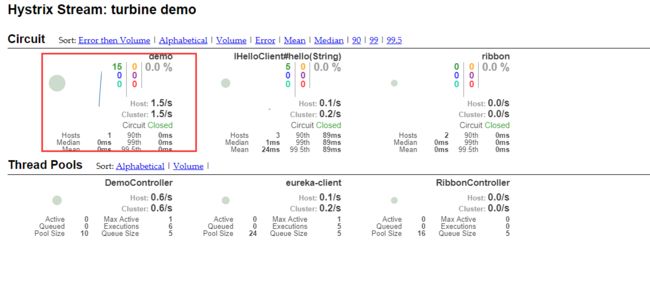前言
前面一章,我们讲解了如何整合
Hystrix。而在实际情况下,使用了Hystrix的同时,还会对其进行实时的数据监控,反馈各类指标数据。今天我们就将讲解下Hystrix Dashboard和Turbine.其中Hystrix Dashboard是一款针对Hystrix进行实时监控的工具,通过Hystrix Dashboard我们可以在直观地看到各Hystrix Command的请求响应时间, 请求成功率等数据,监控单个实例内的指标情况。后者Turbine,能够将多个实例指标数据进行聚合的工具。
- Hystrix-Dashboard
- Turbine
- 参考资料
- 总结
- 最后
- 老生常谈
Hystrix-Dashboard
Hystrix-dashboard(仪表盘)是一款针对Hystrix进行实时监控的工具,通过Hystrix Dashboard我们可以在直观地看到各Hystrix Command的请求响应时间, 请求成功率等数据。
创建一个spring-cloud-hystrix-dashboard工程。
0.引入POM依赖。
org.springframework.cloud
spring-cloud-starter-netflix-hystrix-dashboard
1.启动类加入@EnableHystrixDashboard注解,开启仪表盘功能。
@SpringBootApplication
@EnableHystrixDashboard
@Slf4j
public class HystrixDashboardApplication {
public static void main(String[] args) {
SpringApplication.run(HystrixDashboardApplication.class, args);
log.info("spring-cloud-hystrix-dashboard启动!");
}
}
2.配置文件修改下,指定端口和应用名称。
#应用名称
spring.application.name=hystrix-dashboard
#端口号
server.port=9696
3.启动应用,访问:http://127.0.0.1:9696/hystrix ,就可以看见如下页面了:
从首页的监控页面可以看出,此时尚未配置监控应用。而且,从页面我们也可以看出,一共有三种数据源形式,即不同的监控方式:
- 默认的集群监控:通过URL:http://turbine-hostname:port/turbine.stream 开启,实现对默认集群的监控。
- 指定的集群监控:通过URL:http://turbine-hostname:port/turbine.stream?cluster=[clusterName] 开启,实现对clusterName集群的监控。
- 单体应用的监控:通过URL:http://hystrix-app:port/actuator/hystrix.stream 开启,实现对具体某个服务实例的监控。
注意:2.0之后,默认的监控端点地址加了上下文路径actuator。可通过management.endpoints.web.base-path属性进行修改,默认是:actuator
现在,我们改造下spring-cloud-hystrix项目,开启端点,同时启用监控端点hystrix.stream。
0.引入端点依赖。
org.springframework.boot
spring-boot-starter-actuator
1.配置文件开启端点hystrix.stream。这里需要注意,2.0之后,默认只开启了端点info、health。其他的需要通过management.endpoints.web.exposure.include进行额外配置。
#开启监控端点
management.endpoints.web.exposure.include=hystrix.stream
现在我们启动spring-cloud-hystrix。然后添加:http://127.0.0.1:8038/actuator/hystrix.stream 到仪表盘中。
填写了标题后,点击按钮Monitor Stream,就可以进入监控页面了。
此时,我们访问下:http://192.168.2.108:8038/feign 。因为服务spring-cloud-eureka-client为启动,所以会触发熔断方法,多访问几次,再次查看监控页面,就可以看见相关数据了。
此时,可以启动下服务spring-cloud-eureka-client,然后再次访问下接口。
不同的颜色对应断路器监控的百分比
关于监控界面的参数解读,这里直接转至博客园:一抹书香的图例,地址:https://www.cnblogs.com/chenweida/p/9025589.html
- 实心圆:它有颜色和大小之分,分别代表实例的监控程度和流量大小。如上图所示,它的健康度从绿色、黄色、橙色、红色递减。通过该实心圆的展示,我们就可以在大量的实例中快速的发现故障实例和高压力实例。
- 曲线:用来记录 2 分钟内流量的相对变化,我们可以通过它来观察到流量的上升和下降趋势。
-
其他一些数量指标如下图所示
Turbine
hystrix只能实现单个微服务的监控,可是一般项目中是微服务是以集群的形式搭建,一个一个的监控不现实。而Turbine的原理是,建立一个turbine服务,并注册到eureka中,并发现eureka上的hystrix服务。通过配置turbine会自动收集所需hystrix的监控信息,最后通过dashboard展现,以达到集群监控的效果。
简单来说,就是通过注册到注册中心,发现其他服务的hystrix服务,然后进行聚合数据,最后通过自身的端点输出到仪表盘上进行个性化展示。这我们就监控一个turbine应用即可,当有新增的应用加入时,我们只需要配置下turbine参数即可。
创建spring-cloud-hystrix-turbine工程。
0.引入POM依赖。
org.springframework.cloud
spring-cloud-starter-netflix-turbine
org.springframework.cloud
spring-cloud-starter-netflix-eureka-client
1.启动类加入注解@EnableTurbine和@EnableDiscoveryClient.
/**
* turbine服务示例
* @author oKong
*
*/
@SpringBootApplication
@EnableTurbine
@EnableDiscoveryClient
@Slf4j
public class HystrixTurbineApplication {
public static void main(String[] args) {
SpringApplication.run(HystrixTurbineApplication.class, args);
log.info("spring-cloud-hystrix-turbine启动!");
}
}
2.配置文件加入注册中心及turbine相关配置信息。
#应用名称
spring.application.name=hystrix-tuibine
#端口号
server.port=9698
#指定注册中心地址
eureka.client.service-url.defaultZone=http://127.0.0.1:1000/eureka
# 启用ip配置 这样在注册中心列表中看见的是以ip+端口呈现的
eureka.instance.prefer-ip-address=true
# 实例名称 最后呈现地址:ip:2000
eureka.instance.instance-id=${spring.cloud.client.ip-address}:${server.port}
#turbine配置
# 需要监控的应用名称,默认逗号隔开,内部使用Stringutils.commaDelimitedListToStringArray分割
turbine.app-config=hystrix-example
# 集群名称
turbine.cluster-name-expression="default"
# true 同一主机上的服务通过host和port的组合来进行区分,默认为true
# false 时 在本机测试时 监控中host集群数会为1了 因为本地host是一样的
turbine.combine-host-port=true
2.修改spring-cloud-hystrix应用,创建一个application-turbine.properties配置文件,里面就设置一个端口好区别下实例。
application-turbine.properties
server.port=8039
2.此时启动下应用,同时启动spring-cloud-hystrix应用,设置不同的spring.profiles.active值,以此启动多个实例。在仪表盘应用:http://127.0.0.1:9696/hystrix 中添加:http://127.0.0.1:9698/turbine.stream ,之后点击按钮:Monitor Stream,此时界面是loading状态。接着多次访问:http://127.0.0.1:8038/feign?name=oKong ,并可以看见有数据了。
之后,我们接着访问:http://127.0.0.1:8039/feign?name=oKong ,可以看见Hosts变成2了。
一点疑问:关于hystrix dashboard是监控Hystrix Command的指标情况,当我们监控的方法都一致时,是不是区分不了具体是哪个服务的了?按目前的演示demo中,是没有看出具体是哪个应用出现了异常。。不知道是不是使用姿势不对,觉得不应该是这样的吧。。
加了个配置文件applicatioon-test,端口号不一致,创建个新的api接口加上HystrixCommand,最后出现的图例确实是按照方法名来的。这应该不是巧合了吧。。
还希望有了解这方面的同学,能答疑解惑下。目前是用pinpoint了,对这块不是很熟悉。而且pinpoint也仅仅是监控了下,具体深入尚未了解。。路漫漫其修远兮呀!
参考资料
https://cloud.spring.io/spring-cloud-static/Finchley.SR1/single/spring-cloud.html#_hystrix_timeouts_and_ribbon_clients
https://www.cnblogs.com/chenweida/p/9025589.html
总结
本章节主要是对
Hystrix数据进行实时监控进行了讲解,介绍了单体应用和集群应用的监控示例。这块也只是简单的使用,未进行深入了解过,看官网收集监控数据还可以使用消息代理的方式进行收集,目前默认是使用HTTP的协议进行收集的,有兴趣的同学可以自行试试,这和后面会讲解的zikpin微服务跟踪是类似的,后者也可以使用消息代理进行异步数据收集,可以提供性能。
最后
目前互联网上大佬都有分享
SpringCloud系列教程,内容可能会类似,望多多包涵了。原创不易,码字不易,还希望大家多多支持。若文中有错误之处,还望提出,谢谢。
老生常谈
- 个人QQ:
499452441 - 微信公众号:
lqdevOps
个人博客:http://blog.lqdev.cn
源码示例:https://github.com/xie19900123/spring-cloud-learning
原文地址:http://blog.lqdev.cn/2018/09/26/SpringCloud/chapter-six/